Wie veröffentliche ich den Dienstplan für meine Mitarbeitenden?
Nachdem Du den Dienstplan fertiggestellt hast, benachrichtigst Du Deine Mitarbeitenden darüber und gibst den Plan im selben Zug auch für die Personalzugänge frei.
1 Über die Dienstplanänderung benachrichtigen
1.2 Lesebestätigung des Dienstplans
2 Schichten ohne Benachrichtigung freigeben
2.2 einzelne Schicht freigeben
1 Über die Dienstplanänderung benachrichtigen
Hast Du Deinen Dienstplan geschrieben oder noch nicht veröffentlichte Änderungen daran vorgenommen, weist Dich die wackelnde Sprechblase in der Werkzeugleiste darauf hin, dass die Benachrichtigung an Deine Mitarbeitenden noch aussteht.
1.1 Benachrichtigung über Dienstplanänderung senden
Über die Sprechblase benachrichtigst Du Deine Mitarbeitenden via Mail und/oder Push-Nachricht über den Dienstplan beziehungsweise über die Dienstplanänderung:
Beachte:
Solange die Sprechblase wackelt, wurde über den Dienstplan nicht per Mail oder Push benachrichtigt!
Die Mitarbeitenden müssen also ihre App proaktiv öffnen, um den neuen Dienstplan zu sehen.
Dabei informierst Du über den neuen Dienstplan immer nur die eingeteilten Mitarbeitenden. Über Änderungen am Dienstplan werden immer nur die von der Änderung betroffenen Mitarbeitenden informiert:
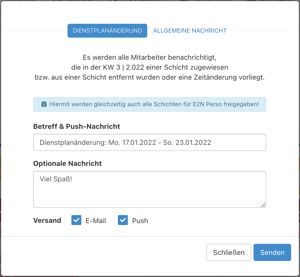
Mit der Benachrichtigung, die Du an Deine Mitarbeitenden versendest, wird der Dienstplan auch in der e2n me freigegeben und ist ab sofort sichtbar.
Hinweis:
Die Benachrichtigung und Dienstplanfreigabe erfolgen immer (nur) für die dargestellten Schichten, also entsprechend Deiner Einschränkungen im Filter.
1.2 Lesebestätigung des Dienstplans
Nach der Benachrichtigung Deiner Mitarbeitenden werden Dir im Personal- und Schichtplan die Sendebestätigungen mit grauen Haken gekennzeichnet.
- Hast Du eine Schicht für e2n me freigegeben, siehst Du dies an einem grauen Haken.
- Hat eine Mitarbeiter*in ihren Dienstplan in e2n me geöffnet, werden zwei blauen Haken dargestellt.
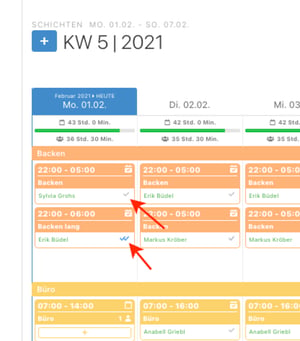
Im Bearbeitungsfenster einer Schicht siehst Du, wann die Mitarbeiter*in diese erstmals im Personalzugang angesehen hat:
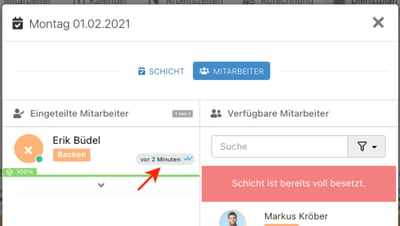
Mehr zum Thema Nachrichtenversand und Push-Benachrichtigungen kannst Du hier nachlesen:
Dienstplan > Mitteilungen an Mitarbeitende
2 Schichten für e2n me manuell freigeben (ohne Benachrichtigung)
Du kannst Schichten im Personalzugang manuell freigeben, ohne Deine Mitarbeitenden gesondert darüber zu informieren.
Nutze dafür einfach das Freigabe-Icon in der Werkzeugleiste: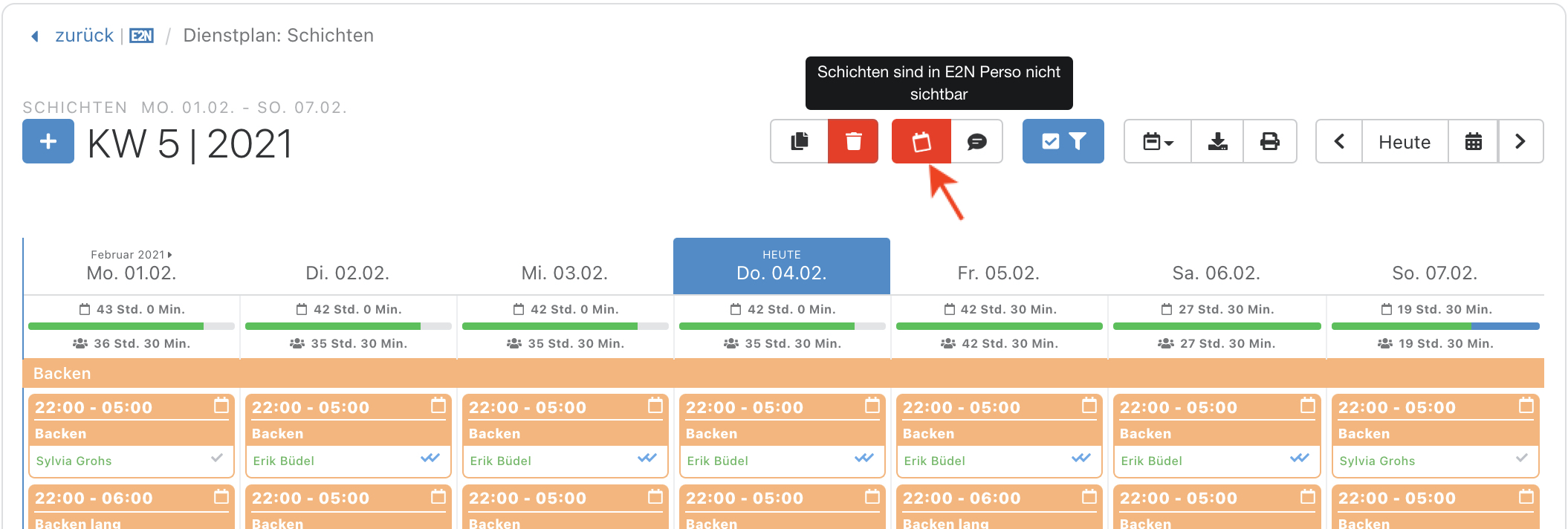
Beachte:
Gibst Du den Dienstplan frei, gilt dies für alle im Moment der Freigabe angezeigten Schichten.
Auch offene Schichten werden freigegeben und den Mitarbeitenden im Personalzugang dargestellt, wenn in den Dienstplaneinstellungen "Auf Schichten bewerben" aktiviert ist.
2.1 Legende
Das Freigabe-Icon bezieht sich immer auf alle angezeigten Schichten auf dem Bildschirm (Achtung bei gesetztem Filter!) und kann folgende Farben haben:
| rotes Freigabe-Icon |
Alle angezeigten Schichten sind nicht in e2n me zu sehen |
|
| gelbes Freigabe-Icon | Nur ein Teil der angezeigten Schichten ist in e2n me zu sehen | |
| grünes Freigabe-Icon | Alle angezeigten Schichten sind in e2n me zu sehen |
2.2 Einzelne Schichten freigeben
Eine neu angelegte Schicht oder eine geänderte Schicht, kann auch einzeln für die Personalzugänge freigegeben werden. Dafür nutzt Du einfach das Freigabe-Symbol in der entsprechenden Schicht:
Hinweis:
Neu angelegte Schichten sind grundsätzlich nicht freigegeben. Du musste jede neue Schicht auch neu freigeben!
Ob eine einzelne Schicht freigegeben ist, erkennst Du im Dienstplan an dem kleinen Symbol rechts an der Schicht. Ist ein Haken in dem Kalendersymbol, dann ist die Schicht freigeben und wird in e2n me angezeigt. Kein Haken bedeutet "nicht freigegeben" und somit auch nicht sichbar!